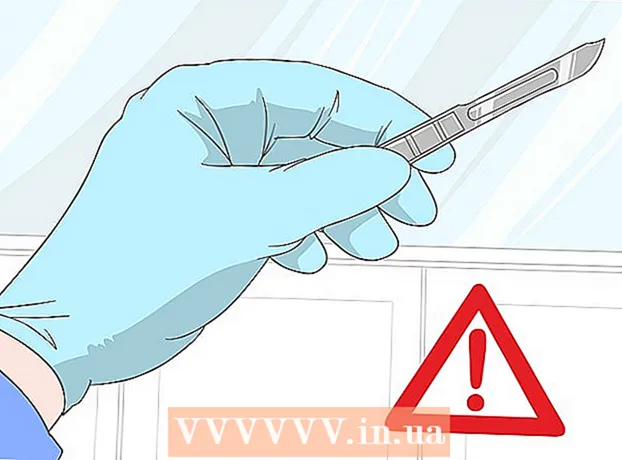Forfatter:
Tamara Smith
Opprettelsesdato:
24 Januar 2021
Oppdater Dato:
1 Juli 2024

Innhold
- Å trå
- Metode 1 av 3: Webkameraopptak med Windows Movie Maker (Windows XP)
- Metode 2 av 3: Webkameraopptak med Quicktime (Mac)
- Metode 3 av 3: Webkameraopptak med debutvideoopptak (Mac, Windows 7)
- Tips
- Advarsler
Vil du sende en videomelding til kolleger, venner eller familie? Eller vil du laste opp en video på YouTube? Det er flere måter å lage et videoopptak på en PC eller Mac. I denne artikkelen vil vi fortelle deg hvordan du tar opp på en PC med Debut Video Capture-programvare og Windows Movie Maker. Vi forteller deg også hvordan du lager et webkameraopptak på en Mac med Quicktime.
Å trå
Metode 1 av 3: Webkameraopptak med Windows Movie Maker (Windows XP)
 Forsikre deg om at webkameraet er koblet til en USB-port på datamaskinen (i tilfelle et eksternt kamera). Rett kameraet mot deg selv, plassert i nærheten slik at lyden blir tatt opp riktig.
Forsikre deg om at webkameraet er koblet til en USB-port på datamaskinen (i tilfelle et eksternt kamera). Rett kameraet mot deg selv, plassert i nærheten slik at lyden blir tatt opp riktig.  Juster mikrofonens inngangsnivå om nødvendig.
Juster mikrofonens inngangsnivå om nødvendig. Åpne Windows Movie Maker. Klikk på "Webcam Video" i "Home" -menyen.
Åpne Windows Movie Maker. Klikk på "Webcam Video" i "Home" -menyen.  Klikk på den røde opptaksknappen. Du lagrer videoen ved å stoppe med den blå stoppknappen. Navngi videoen og lagre den der du vil.
Klikk på den røde opptaksknappen. Du lagrer videoen ved å stoppe med den blå stoppknappen. Navngi videoen og lagre den der du vil.  Videoen vises automatisk på tidslinjen. Du kan se den ved å trykke på Play. Her kan du også redigere videoen, for eksempel ved å legge til temaer.
Videoen vises automatisk på tidslinjen. Du kan se den ved å trykke på Play. Her kan du også redigere videoen, for eksempel ved å legge til temaer.  Ved å klikke på "Lagre film" kan du lagre redigeringen. Her kan du også velge oppløsning og filstørrelse.
Ved å klikke på "Lagre film" kan du lagre redigeringen. Her kan du også velge oppløsning og filstørrelse.  I dialogboksen som nå vises, må du bekrefte alt igjen.
I dialogboksen som nå vises, må du bekrefte alt igjen.
Metode 2 av 3: Webkameraopptak med Quicktime (Mac)
 Åpne QuickTime. Velg "Ny filmopptak" under "Arkiv".
Åpne QuickTime. Velg "Ny filmopptak" under "Arkiv".  Trykk på den røde knappen for å starte opptaket og trykk på Stop for å stoppe.
Trykk på den røde knappen for å starte opptaket og trykk på Stop for å stoppe. Eksporter eller del videoen. Du kan eksportere filmen til iTunes, iMovie eller internett. Deretter kan du dele videoen på forskjellige sosiale nettverk.
Eksporter eller del videoen. Du kan eksportere filmen til iTunes, iMovie eller internett. Deretter kan du dele videoen på forskjellige sosiale nettverk.
Metode 3 av 3: Webkameraopptak med debutvideoopptak (Mac, Windows 7)
 Last ned Videoopptak programvare.
Last ned Videoopptak programvare.- Velg "utfør".
- Klikk på "Jeg godtar" i de generelle vilkårene. Fjern merket for "Relatert programvare" på neste skjermbilde og klikk "Neste".
 Vent til debut viser kameraet ditt. Deretter må du konfigurere lydinnstillingene. Når det er gjort, vil debutskjermbildet vises.
Vent til debut viser kameraet ditt. Deretter må du konfigurere lydinnstillingene. Når det er gjort, vil debutskjermbildet vises.  Velg formatet du vil spille inn i. Debut støtter følgende formater: avi, wmv, asf, mpg, 3gp, mp4, mov og flv. Du kan også velge mellom forskjellige kodeinnstillinger.
Velg formatet du vil spille inn i. Debut støtter følgende formater: avi, wmv, asf, mpg, 3gp, mp4, mov og flv. Du kan også velge mellom forskjellige kodeinnstillinger. - Hvis du velger MPEG4-format, kan du velge kodeinnstillinger som passer for iPod, PSP, Xbox 360 og mer.
- Hvis du vil brenne opptaket ditt til DVD, kan du velge .mpg (MPEG2).
- For å endre innstillingene for koderen, klikk på ikonet ved siden av rullegardinvinduet.
 Juster lysstyrken og kontrasten hvis ønskelig. Klikk på solen for dette. Her kan du også velge å legge til tekst.
Juster lysstyrken og kontrasten hvis ønskelig. Klikk på solen for dette. Her kan du også velge å legge til tekst.  Velg lagringssted. Klikk på Innstillinger og deretter på Utgang. Velg nå ønsket sted. Klikk OK når du er ferdig.
Velg lagringssted. Klikk på Innstillinger og deretter på Utgang. Velg nå ønsket sted. Klikk OK når du er ferdig.  Klikk på Record nederst til venstre. Eller start opptaket ved å klikke F5.
Klikk på Record nederst til venstre. Eller start opptaket ved å klikke F5.
Tips
- Slå av TV og radio. Bakgrunnsstøy forsterkes alltid av webkamera mikrofonen.
- Sjekk eksponeringen. Plasser en lampe på skrivebordet slik at ansiktet ditt er godt opplyst.
Advarsler
- klær med striper eller andre travle mønstre er distraherende fra ansiktet ditt. Rød er en vanskelig farge for et webkamera, blå er en enkel farge. Hvis du bruker hvite klær, vil huden din bli mørkere, hvis du bruker svarte klær, vil huden din se lysere ut.